【摘要】:简单放样是直接在两个或多个轮廓间进行的放样特征,下面介绍创建如图3-64所示简单放样特征的操作。在前视基准面中绘制一五角星,如图3-66所示,作为“放样”特征的一个轮廓。图3-68 绘制“圆”图3-69 简单放样操作

简单放样是直接在两个或多个轮廓间进行的放样特征,下面介绍创建如图3-64所示简单放样特征的操作。
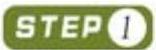 在前视基准面中绘制一五角星(可首先绘制一个5条边的多边形,再绘制中间的连线,然后切除无用的线即可),如图3-66所示,作为“放样”特征的一个轮廓。
在前视基准面中绘制一五角星(可首先绘制一个5条边的多边形,再绘制中间的连线,然后切除无用的线即可),如图3-66所示,作为“放样”特征的一个轮廓。
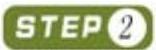 选择“插入”>“参考几何体”>“基准面”菜单,弹出“基准面”属性管理器,如图3-67左图所示,以“前视基准面”为参考,创建一离前视基准面为70的新的基准面,如图3-67右图所示。
选择“插入”>“参考几何体”>“基准面”菜单,弹出“基准面”属性管理器,如图3-67左图所示,以“前视基准面”为参考,创建一离前视基准面为70的新的基准面,如图3-67右图所示。
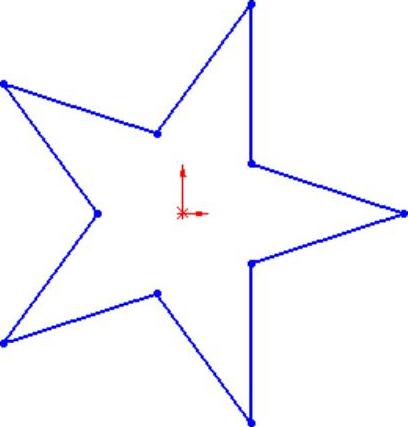
图3-66 创建“五角星”
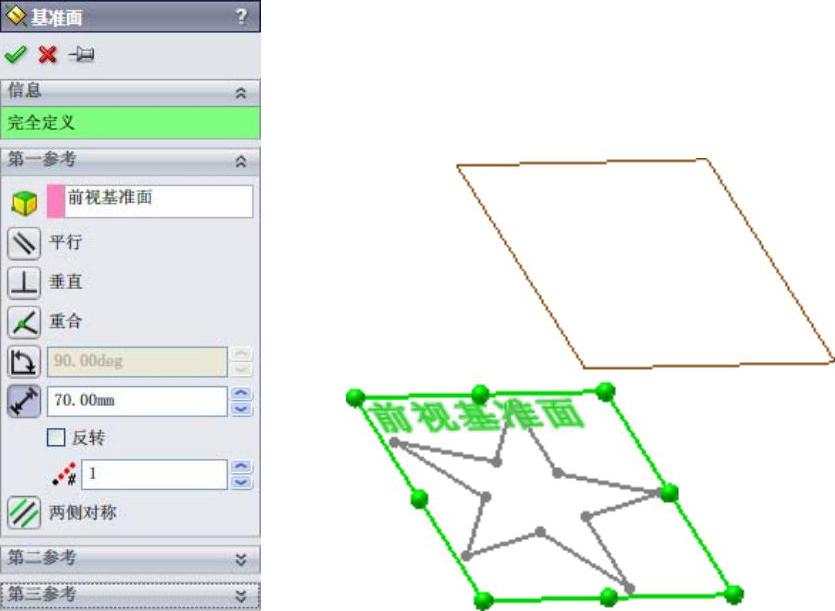
图3-67 创建一个新的基准面(www.xing528.com)
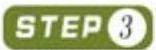 在新创建的基准面中,绘制一小于五角星的圆,如图3-68所示,作为“放样”特征的另外一个轮廓。
在新创建的基准面中,绘制一小于五角星的圆,如图3-68所示,作为“放样”特征的另外一个轮廓。
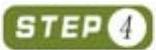 单击“特征”工具栏中的“放样凸台/基体”按钮
单击“特征”工具栏中的“放样凸台/基体”按钮 (或选择“插入”>“凸台/基体”>“放样”菜单),打开“放样”属性管理器,如图3-69左图所示,在操作区中依次选择“五角星”和“圆”,然后打开“放样”属性管理器的“开始/结束约束”卷展栏,在“结束约束”下拉列表中选择“垂直于轮廓”项,令结束位置处的放样面与放样轮廓面垂直相切,如图3-69右图所示,单击“确定”按钮
(或选择“插入”>“凸台/基体”>“放样”菜单),打开“放样”属性管理器,如图3-69左图所示,在操作区中依次选择“五角星”和“圆”,然后打开“放样”属性管理器的“开始/结束约束”卷展栏,在“结束约束”下拉列表中选择“垂直于轮廓”项,令结束位置处的放样面与放样轮廓面垂直相切,如图3-69右图所示,单击“确定”按钮 完成放样操作。
完成放样操作。
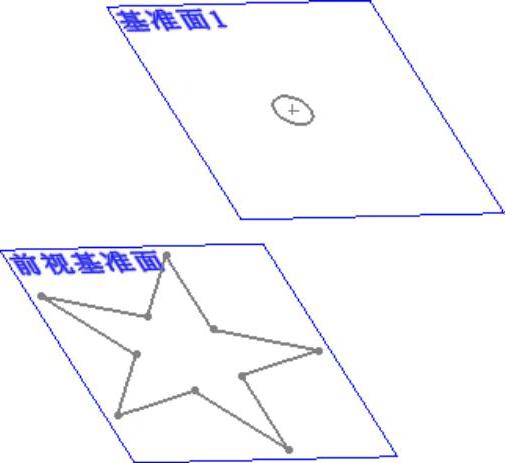
图3-68 绘制“圆”
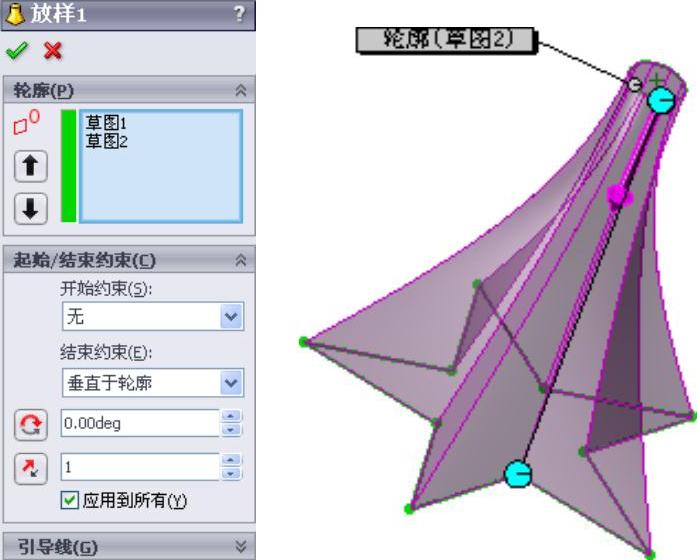
图3-69 简单放样操作
免责声明:以上内容源自网络,版权归原作者所有,如有侵犯您的原创版权请告知,我们将尽快删除相关内容。




